
  |  | ||
Drukowanie można anulować z poziomu komputera.
Windows
Kliknij dwukrotnie ikonę drukarki na pasku narzędzi komputera.
Wybierz zadanie drukowania, które ma zostać anulowane, kliknij menu [Dokument], a następnie kliknij przycisk [Anuluj].
Mac OS X 10.3
W menu Apple wybierz opcję [System Preferences].
W kategorii "Hardware", kliknij dwukrotnie [Print & Fax].
Kliknij opcję [Set Up Printers...].
Kliknij dwukrotnie urządzenie z Printer List.
Wybierz zadanie drukowania, które ma zostać anulowane, a następnie polecenie [Delete].
Mac OS X 10.4
W menu Apple wybierz opcję [System Preferences].
W kategorii "Hardware", kliknij dwukrotnie [Print & Fax].
Kliknij dwukrotnie urządzenie z listy Printer.
Wybierz zadanie drukowania, które ma zostać anulowane, a następnie polecenie [Delete].
Mac OS X 10.5
W menu Apple wybierz opcję [Preferencje systemowe].
W kategorii "Sprzęt", kliknij dwukrotnie [Drukarka i faks].
Kliknij dwukrotnie urządzenie z listy Drukarki.
Wybierz zadanie drukowania, które ma zostać anulowane, a następnie polecenie [Usuń].
![]()
Jeżeli drukarka jest współdzielona przez wiele komputerów, należy uważać, aby nie anulować zadania drukowania wysłanego przez innego użytkownika.
W przypadku anulowania zadania drukowania, które już zostało przetworzone, może zostać wydrukowanych jeszcze kilka stron zanim zadanie zostanie anulowane.
W przypadku anulowania zadania Wydruku bezpiecznego, urządzenie mogło już zapisać w pamięci kilka stron zadania jako plik Wydruku bezpiecznego. Jeśli tak, za pomocą panelu operacyjnego usuń plik Wydruku bezpiecznego.
Anulowanie dużego zadania drukowania może potrwać chwilę.
![]()
Aby uzyskać szczegółowe informacje na temat usuwania pliku Wydruku bezpiecznego, zobacz Usuwanie pliku Wydruku bezpiecznego.